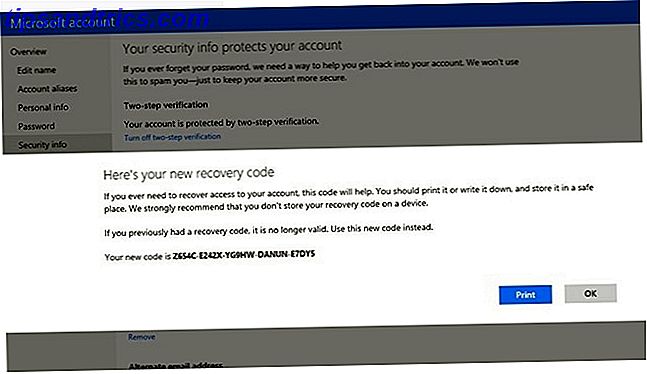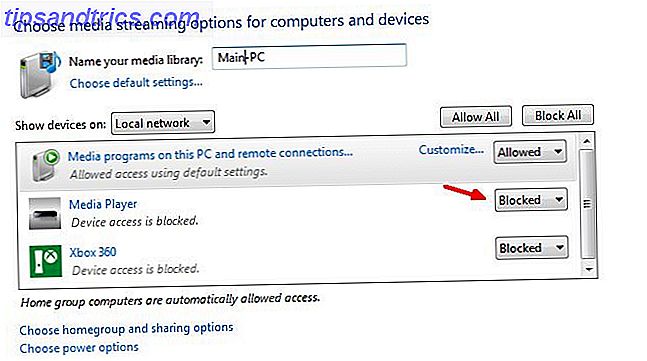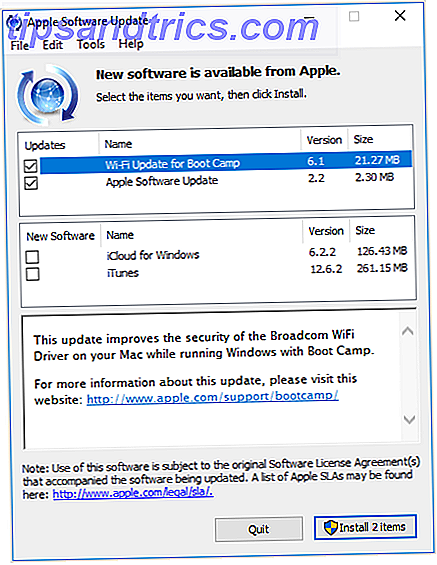Det er rigtigt, at du kan optimere Windows 10-oplevelsen på flere måder, men det er også rigtigt, at dette operativsystem er et frustrerende rod. Vi har fremhævet mange af de ting, der irriterer os i Windows 10 7 ting der virkelig irriterer os om Windows 10 7 ting der virkelig irriterer os om Windows 10 Det er ikke en hemmelighed, at Windows 10 ikke er perfekt. Cortana grænser på at være påtrængende, obligatoriske opdateringer kan forårsage problemer, og meget vises halvbagt. Vi præsenterer vores top 7 af de mest strålende Windows 10 irritationer. Læs mere, såsom Microsoft tvinger opdateringer på brugere Fordele og ulemper ved tvungne opdateringer i Windows 10 Fordele og ulemper ved tvungne opdateringer i Windows 10 Opdateringer vil ændre sig i Windows 10. Lige nu kan du vælge og vælge. Windows 10 vil dog tvinge opdateringer til dig. Det har fordele, som forbedret sikkerhed, men det kan også gå galt. Hvad mere er ... Læs mere, men man stikker især ud.
Der er en foruroligende mangel på personalisering og tilpasningsmuligheder, især sammenlignet med tidligere versioner af operativsystemet. Hvis du vil tilpasse Windows 10, skal du stole på tredjepartsværktøjer - forudsat at sådanne værktøjer eksisterer for det, du vil gøre.
TranslucentTB er et sådant eksempel.

Når du er downloadet, skal du blot dobbeltklikke på EXE og din proceslinje bliver gennemsigtig. Som standard bruger den Blur-indstillingen, som gør proceslinjen lig som matteret glas, men du kan bruge ikonet på systembakken til at skifte til Clear-tilstand, hvilket gør det helt gennemsigtigt.
For at gøre din proceslinje gennemsigtig ved opstart skal du højreklikke på EXE og vælge Opret genvej, og flyt derefter genvej til Opstart-mappen. For at nå Opstart mappen, skal du åbne File Explorer og kopiere / indsætte dette i adresselinjen:
%APPDATA%\Microsoft\Windows\Start Menu\Programs\Startup Bemærk, at nogle antivirusprogrammer kan flade TranslucentTB som virus eller malware. Du er velkommen til at ignorere sådanne advarsler og føje den til antivirus-hvidlisten. Det er et open source-program, så hvis du er skeptisk eller mistænksom, kan du tjekke koden for dig selv.
Download - TranslucentTB (Free)
Fungerede det for dig? Hvorfor vil du personligt at din proceslinje skal være usynlig? Har du andre nifty Windows 10-værktøjer, der er værd at nævne? Lad os vide i kommentarerne nedenfor!